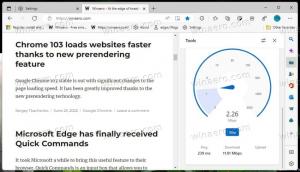Онемогућите прилагодљиву контролу осветљености садржаја у оперативном систему Виндовс 10
У најновијој верзији оперативног система Виндовс 10 21354, Мицрософт је представио нову функцију која омогућава корисницима да онемогуће прилагодљиву контролу осветљености садржаја (ЦАБЦ) када то подржава хардвер. Ево шта је ЦАБЦ функција и како је онемогућити.
Реклама
Шта је прилагодљива контрола осветљености садржаја (ЦАБЦ)
Цонтент Адаптиве Бригхтнесс Цонтрол је посебна технологија која динамички мења осветљеност и контраст вашег екрана како би сачувала батерију. Допуњује традиционалније контроле осветљености екрана, као што је ручни клизач или прилагодљива осветљеност која зависи од услова муње (ауто-светлина.) Оно што се разликује Цонтент Адаптиве Бригхтнесс Цонтрол од ове последње је то што ЦАБЦ мења осветљеност екрана у зависности од садржаја који користите тренутно гледам. На пример, рачунар може да смањи осветљеност екрана када радите са светлом апликацијом, као што је уређивач текста.
Ако екран вашег рачунара насумично смањује или повећава осветљеност, мења контраст и доживљава оно што изгледа као графичке аномалије, то може бити резултат ЦАБЦ.
ЦАБЦ није нов за Виндовс. Неки рачунари дозвољавају управљање овом функцијом преко ГПУ драјвера; други имају ЦАБЦ уграђен у фирмвер. Такође, неки монитори имају наменске механизме прилагодљиве осветљености који су одвојени од видео извора и доступни из менија на екрану.
Многи корисници сматрају да је ометајуће и досадно када њихови рачунари мењају параметре екрана на основу приказаног садржаја. ЦАБЦ може бити посебно иритантан за професионалце и креаторе садржаја. Са Виндовс 10 градити 21354, коначно можете да онемогућите прилагодљиву контролу осветљености садржаја из подешавања оперативног система Виндовс.
Како онемогућити прилагодљиву контролу осветљености садржаја у оперативном систему Виндовс 10
- Отворите Подешавања, на пример. помоћу Победити + И пречице.
- Иди на Систем > Приказ.
- Финд тхе Осветљеност и боја одељак.
- Искључите (поништите) опцију Аутоматски подесите контраст на основу приказаног садржаја унос испод клизача за осветљеност.
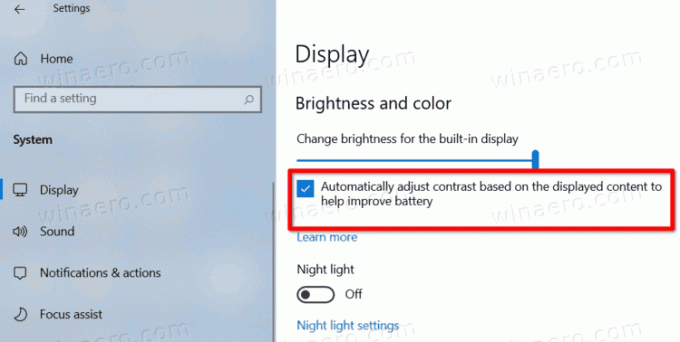
Имајте на уму да су горенаведена подешавања тренутно доступна у верзијама за преглед Виндовс 10 са Дев Цханнел-а. Мицрософт очекује да ће их испоручити у производну грану оперативног система у другој половини 2021, заједно са многим значајним променама у оперативном систему.
Коначно, ако не видите горе наведене опције у апликацији Подешавања, то може бити зато што ваш хардвер не подржава ЦАБЦ функцију.